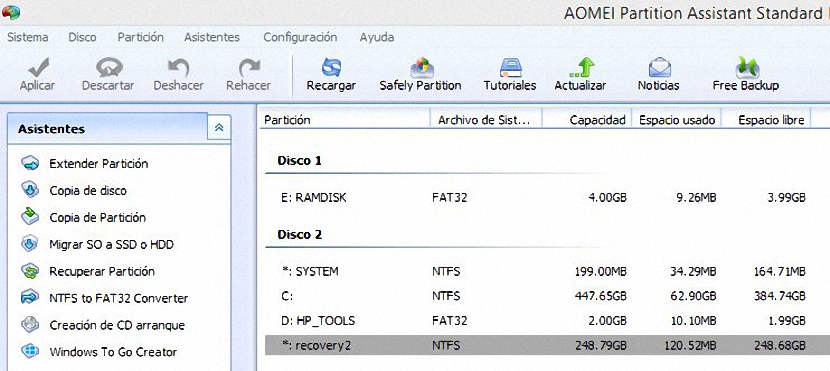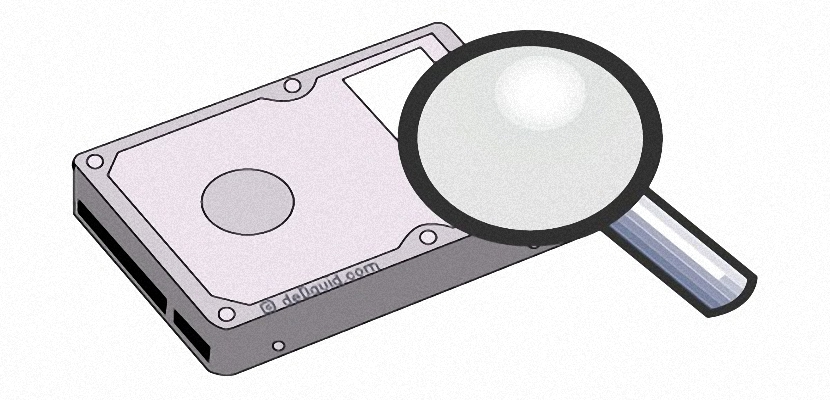
Bạn có biết trình quản lý đĩa trong Windows không? Nếu chúng tôi đã và đang quản lý hệ điều hành này từ các phiên bản trước đến gần đây nhất, chúng tôi chắc chắn sẽ trả lời một cách khẳng định; vấn đề là có một sự thay đổi nhỏ trong tất cả chúng, một cái gì đó có thể là một vấn đề lớn nếu chúng ta không biết cách xử lý chính xác từng hàm có mặt ở đó. Nếu chúng tôi sử dụng phiên bản miễn phí của Aomei Backupper, tất cả những vấn đề này có thể biến mất nhanh chóng do sự đơn giản của việc sử dụng mà nhà phát triển của nó cung cấp cho chúng tôi.
Aomei Backupper có phiên bản miễn phí và phiên bản trả phí, mặc dù không có nhiều sự khác biệt giữa hai loại này. Nhà phát triển đã gợi ý rằng công cụ có thể được sử dụng hoàn toàn miễn phí nếu nó được sử dụng cho mục đích cá nhân, ngược lại nếu thay vào đó nó sẽ được sử dụng trong một công ty hoặc tổ chức cụ thể. Ngoài ra, những gì mà công cụ này cung cấp cho chúng tôi thực sự đáng kinh ngạc do sự đơn giản của việc xử lý mà chúng tôi có thể thực thi trên từng phân vùng và ổ cứng của máy tính.
Các chức năng quan trọng nhất trong Aomei Backupper
Để trở thành một phiên bản miễn phí, Sao lưu Aomei Nó có một số lượng lớn các chức năng sẽ có trong một cái trả phí. Bố cục giao diện được thiết kế hoàn hảo, điều này sẽ giúp chúng tôi khi nói đến nhanh chóng tìm một số hành động mà chúng ta cần làm bất cứ lúc nào. Ví dụ, trong số các lĩnh vực này, chúng tôi có những điều sau đây:
- Thanh công cụ. Chúng tôi sẽ tìm thấy nó ở đầu giao diện, từ đó chúng tôi sẽ có cơ hội thực hiện các hành động thực thi hoặc học tập.
- Thanh bên trái. Ở đó, chúng ta sẽ tìm thấy 2 lĩnh vực cụ thể, thứ nhất là phù thủy sẽ giúp chúng ta thực hiện một nhiệm vụ theo cách rất dễ dàng có thể; trong lĩnh vực này là các chức năng chuyên biệt hơn chủ yếu liên quan đến việc quản lý các phân vùng đĩa cứng.
- Khu vực phía trên bên phải. Tất cả các đơn vị đĩa hoặc phân vùng mà chúng ta có trên máy tính đều có ở đây, mặc dù chúng hiển thị cho chúng ta thông tin với định dạng được tạo.
- Khu vực phía dưới bên phải. Đây là không gian mà chúng ta sẽ tìm thấy cả ổ cứng và các phân vùng tương ứng của chúng. Không giống như khu vực phía trên, ở đây nó có thể được hiển thị nếu một phân vùng (hoặc đĩa cứng) đã được chuẩn bị.
Thiết kế giao diện của Aomei Backupper rất giống với những gì chúng ta có thể tìm thấy trong Trình quản lý đĩa Windows, mặc dù trong trường hợp này, chúng tôi có nhiều chức năng chuyên biệt hơn, nằm về phía bên trái và đó sẽ là lý do để chúng tôi điều trị dưới đây.
Sao lưu và quản lý đĩa với Aomei Backupper
Nếu chúng ta chú ý một chút đến thanh bên trái của công cụ này, chúng ta sẽ thấy các chức năng rất quan trọng không có trong Windows Disk Manager; vì vậy, ví dụ, từ đây chúng tôi sẽ có cơ hội:
- Mở rộng phân vùng.
- Sao chép toàn bộ ổ cứng sang một ổ cứng khác.
- Sao chép phân vùng này sang phân vùng khác.
- Di chuyển hệ điều hành sang đĩa cứng (HDD) hoặc SDD khác.
- Phục hồi từ một phân vùng bị mất.
- Chúng tôi có thể chuyển đổi phân vùng NTFS thành FAT32.
- Chúng ta cũng có thể tạo đĩa CD-ROM khởi động hệ thống.
- Tham gia 2 hoặc nhiều phân vùng.
- Chia một phân vùng thành một vài phân vùng nữa.
- Làm sạch phân vùng.
Chúng tôi chỉ đề cập đến một số tính năng và chức năng quan trọng của Aomei Backupper, còn nhiều tính năng khác có thể sử dụng bất cứ lúc nào. Bây giờ, để có thể sử dụng từng chức năng này, chúng ta sẽ chỉ phải chọn một đĩa hoặc một số phân vùng hiển thị ở phía bên phải (và chủ yếu ở phần bên dưới) để sau này chọn bất kỳ tác vụ nào để thực hiện và tác vụ đó nằm ở thanh bên trái.
Chúng tôi cũng có thể sử dụng menu theo ngữ cảnh, bởi vì nếu chúng tôi nhấp bằng nút bên phải của chuột trên đĩa hoặc phân vùng được hiển thị trong khu vực tương ứng, các tính năng tương tự mà chúng tôi đã ngưỡng mộ trong thanh bên trái sẽ hiển thị ở đây. Có lẽ một lỗ hổng nhỏ có tầm quan trọng nhỏ được tìm thấy trong khả năng ứng dụng của từng chức năng mà chúng ta sẽ thực hiện với Aomei Backupper, vì mọi thứ chúng ta chọn sẽ không được thực thi tại thời điểm đó mà thay vào đó, chúng ta sẽ phải nhấp vào nút nói "Áp dụng»Và điều đó có ở phía trên bên trái của giao diện công cụ.